Kako pokrenuti Windows 10 u sigurnom načinu rada
Microsoft Windows 10 / / March 17, 2020
Postoje slučajevi kad ćete morati riješiti svoje računalo. Bilo da se radi o stabilnosti ili problemu s upravljačkim programima, dobro mjesto za početak je pokretanje u siguran način.
Postoje slučajevi kad ćete morati riješiti svoje računalo. Bez obzira na to je li problem sa stabilnošću OS-a ili je problem s upravljačkim programom, dobro je započeti umetanjem u Safe Mode. U prethodnim verzijama sustava Windows jednostavno biste mogli ponovo pokrenuti računalo pritiskom na F8 tipka nekoliko puta.
Iako je to radilo u XP danima, OS se razvio i siguran način rada zakopava se malo dublje, a postoji nekoliko načina da se to postigne.
Siguran način rada putem naprednih opcija za pokretanje
Ako imate problema s dizanjem Windows 10 ili se i dalje ruši na vas, jednostavan način za ulazak u siguran način je korištenje naprednih opcija za pokretanje. A ovo je vaše Windows 10 USB Recovery Drive dobro dođe. Stvorili ste jedno pravo?
Ili, možete držite pritisnutu tipku Shift i istovremeno pritisnite Ponovo pokreni.
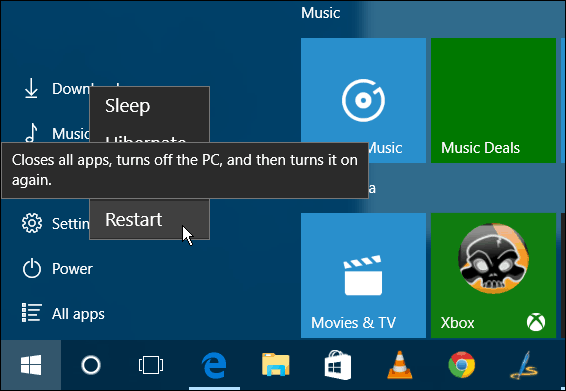
Bilo kako bilo, kad se vaše računalo vrati, vidjet ćete izbornik Napredne mogućnosti. Ići Rješavanje problema> Napredne mogućnosti i odaberite Postavke pokretanja.
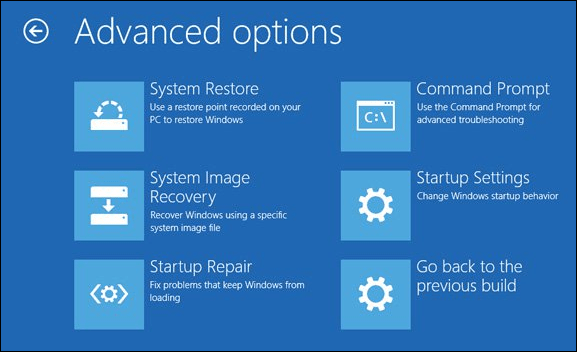
Na sljedećem zaslonu odaberite gumb Ponovo pokreni.
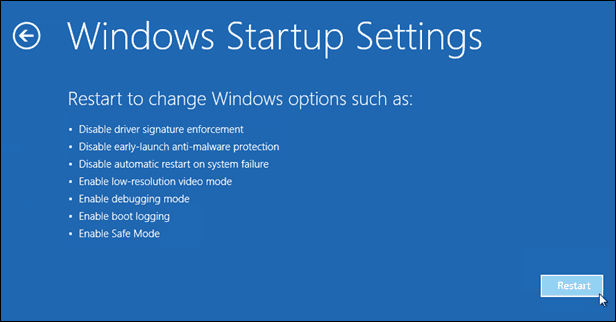
Kad se vratite, vidjet ćete poznati zaslon Advanced Boot Options (Napredne mogućnosti pokretanja) i možete odabrati verziju Sigurnog načina rada koju želite, tj. S umrežavanjem ili ne.
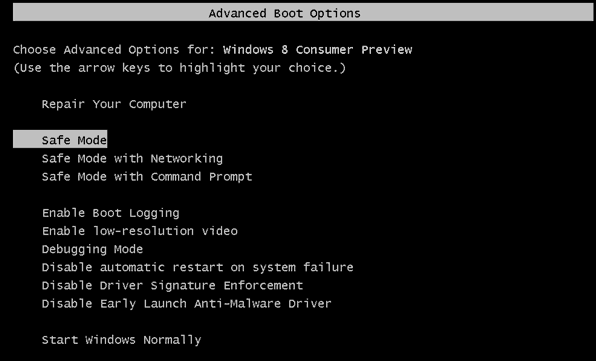
Učvrstite se u sigurnom načinu rada, dok se nalazi u sustavu Windows 10
Ako problem koji imate i dalje omogućuje ulazak u OS, pritisnite tipku Windows Key + R da biste otvorili okvir Run ili u polju za pretraživanje tip: msconfig i pritisnite Enter.
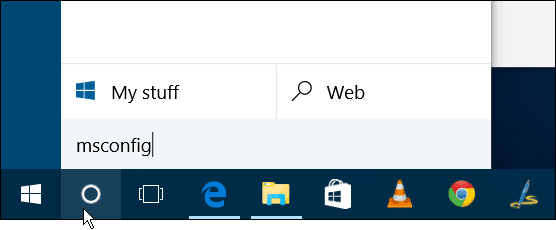
Zatim u prozoru s konfiguracijom sustava odaberite karticu Boot.
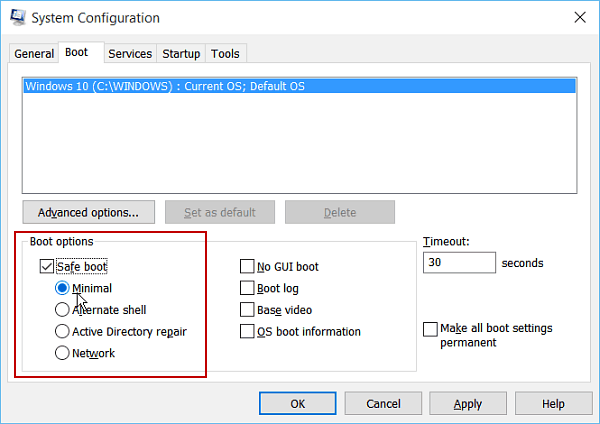
Zatim pod Mogućnostima pokretanja provjerite Sigurna čizma okvir i jedna od četiri opcije koje su objašnjene u nastavku:
- Minimalno: Sigurni način rada bez mrežne veze (obično najbolji za kućne korisnike)
- Alternativna školjka: Sigurni način rada s naredbenim retkom (napredna opcija korisnika napajanja)
- Popravak aktivnog imenika: Ovo je za vraćanje poslužiteljskog kontrolera domena (kućni korisnici se ne trebaju brinuti zbog ovog)
- Mreža: Sigurni način rada s mrežnom vezom (omogućuje vam pristup internetu i ostalim uređajima na vašoj mreži)
Ponovo pokrenite računalo i automatski se prebacuje u siguran način rada - nema potrebe da pritisnete nijednu tipku.
U sigurnom načinu rada možete koristiti administrativne programe iz skriveni izbornik za brzi pristup za rješavanje problema.
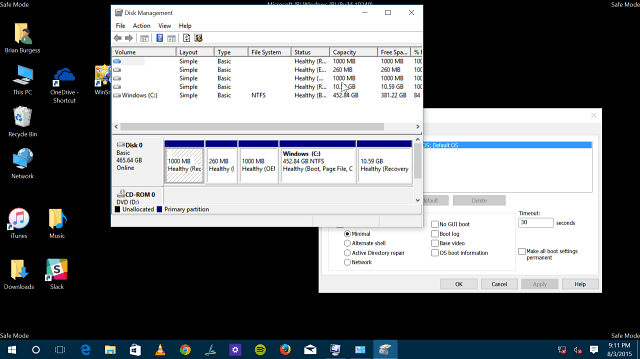
Obavezno se vratite u Konfiguracija sustava i poništite potvrdu nakon što završite sa Sigurnim načinom rada Sigurna čizma. Inače ćete pokrenuti sustav Safe Safe prilikom svakog ponovnog pokretanja.
Imajte na umu da ove opcije možete koristiti za dižite Windows 8.1 u siguran način rada, isto.
